|
|
Windows 8 / 8.1でデスクトップから「ごみ箱」アイコンが消えた場合の対処方法 | ||
Windows 8 / 8.1でデスクトップから「ごみ箱」アイコンが消えた場合の対処方法 |
|
Q&A番号:013917 更新日:2023/07/10 |
 | Windows 8 / 8.1で、デスクトップから「ごみ箱」アイコンが消えた場合の対処方法について教えてください。 |
 | デスクトップからごみ箱のアイコンが消えてしまった場合は、デスクトップアイコンの設定を変更すると、再度表示させることができます。 |
はじめに
Windows 8 / 8.1では、パソコン購入時の状態ではデスクトップにごみ箱のアイコンが表示されています。
何らかの影響でごみ箱のアイコンがデスクトップから消えてしまった場合は、デスクトップアイコンから設定することで、再度表示できます。
ここでは、ごみ箱アイコンのみが消えてしまった場合の対処方法について案内します。
デスクトップのアイコンがすべて消えてしまった場合は、以下の情報を参照してください。
 Windows 8 / 8.1でデスクトップアイコンを表示/非表示に設定する方法
Windows 8 / 8.1でデスクトップアイコンを表示/非表示に設定する方法
対処方法
Windows 8 / 8.1でデスクトップから「ごみ箱」アイコンが消えた場合は、以下の対処方法を行ってください。
※ ここではWindows 8の画面で案内していますが、Windows 8.1でも同様の操作が行えます。
以下のいずれかの項目を確認してください。
1. コントロールパネルから設定する
コントロールパネルから設定するには、以下の操作手順を行ってください。
「Windows」キーを押しながら「X」キーを押し、表示された一覧から「コントロールパネル」をクリックします。
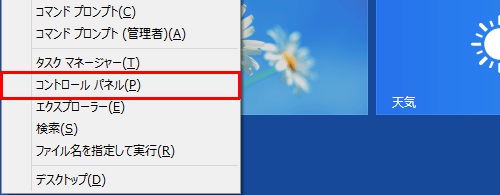
「コントロールパネル」が表示されます。
「表示方法」が「カテゴリ」になっていることを確認し、「デスクトップのカスタマイズ」をクリックします。
※ 表示方法がアイコンの場合は「個人設定」をクリックし、手順4へ進みます。
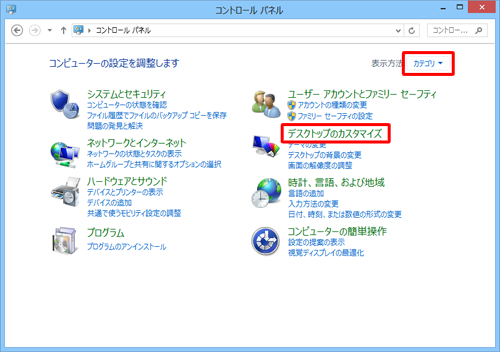
「デスクトップのカスタマイズ」が表示されます。
「個人設定」をクリックします。
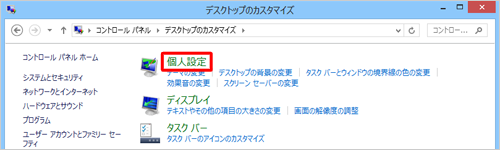
「個人設定」が表示されます。
「デスクトップアイコンの変更」をクリックします。
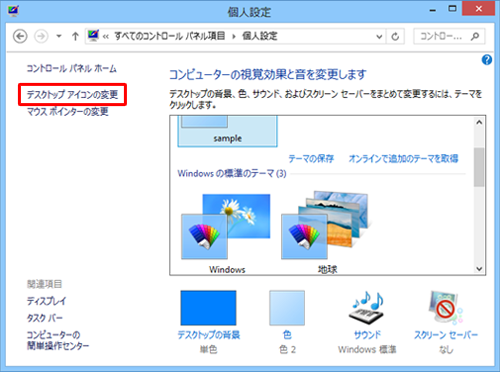
「デスクトップアイコンの設定」が表示されます。
「デスクトップアイコン」欄の「ごみ箱」にチェックを入れ、「OK」をクリックします。
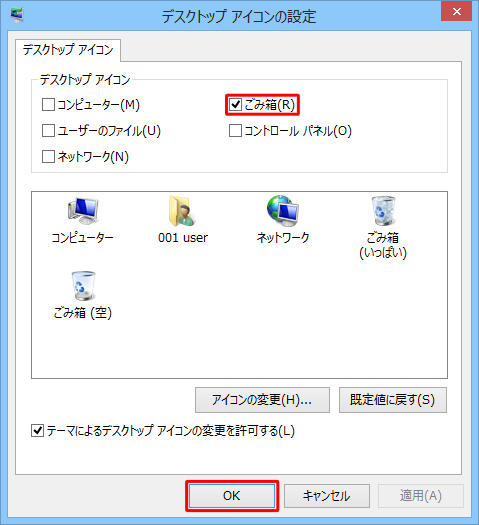
以上で操作完了です。
デスクトップにごみ箱のアイコンが表示されていることを確認してください。
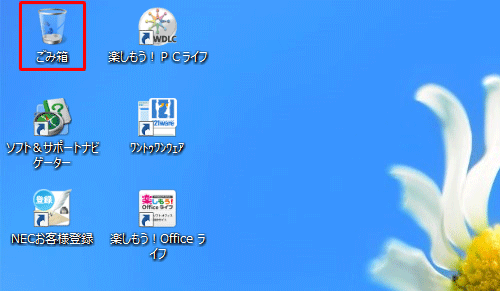
2. チャームから設定する
チャームから設定するには、以下の操作手順を行ってください。
「Windows」キーを押しながら「D」キーを押してデスクトップを表示します。
画面右下隅をポイントし、マウスポインターを上方向へ移動させます。
チャームが表示されたら、「設定」をクリックします。
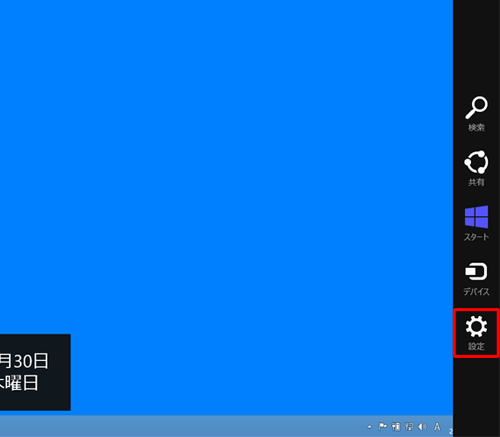
「設定」のオプションが表示されます。
「個人用設定」をクリックします。
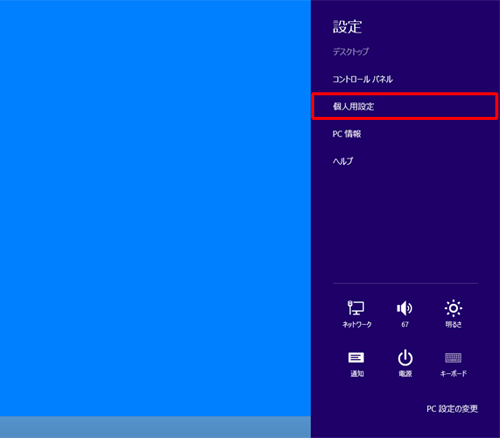
Windows 8.1の場合
「設定」のオプションが表示されたら、「パーソナル設定」をクリックします。
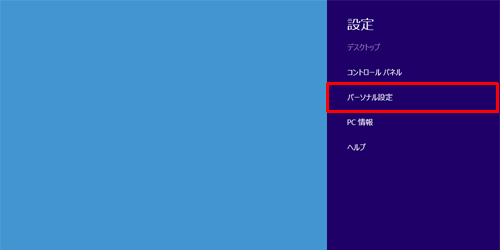
「個人設定」が表示されます。
「デスクトップアイコンの変更」をクリックします。
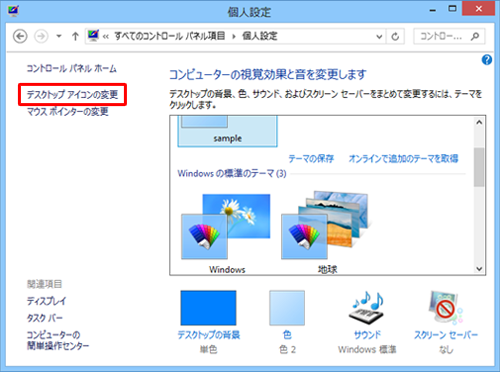
「デスクトップアイコンの設定」が表示されます。
「デスクトップアイコン」欄の「ごみ箱」にチェックを入れ、「OK」をクリックします。
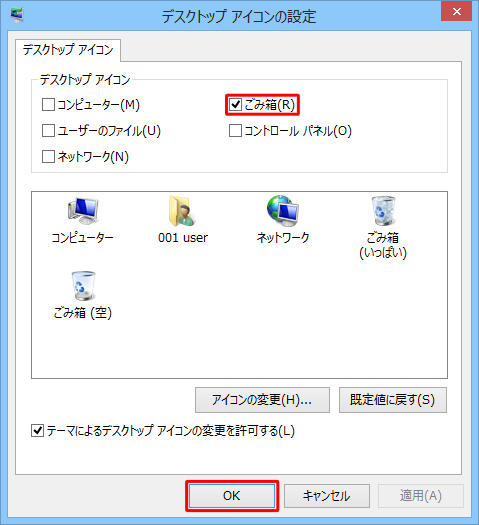
以上で操作完了です。
デスクトップにごみ箱のアイコンが表示されていることを確認してください。
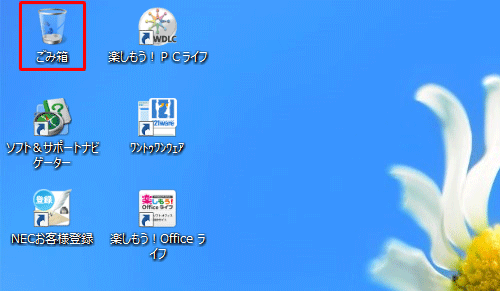
このQ&Aに出てきた用語
|
|
|











